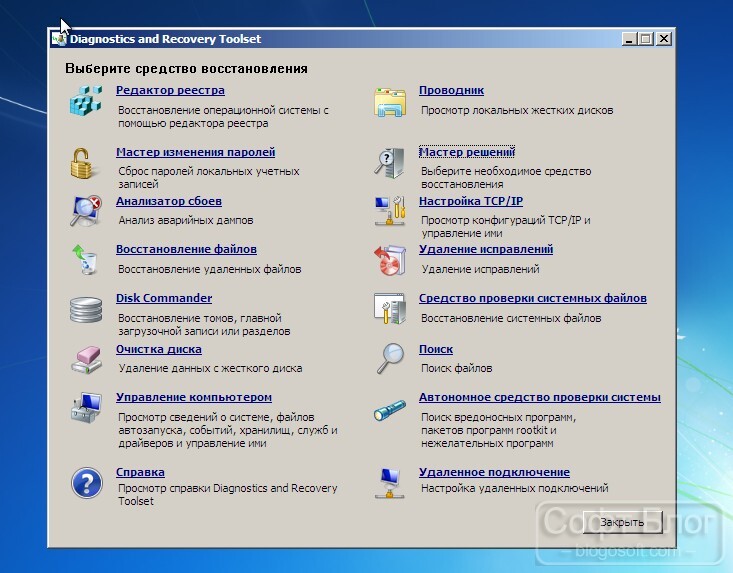Совет! Лучшим решением для создания загрузочной флешки, является программа Ventoy. Вы просто копируете образы на флешку, и они будут доступны в загрузочном меню, при старте компьютера. Таким образом можно записать образы любой операционной системы, утилит и других, а саму флешку использовать по прямому назначению – всё будет работать!
MSDaRT (Microsoft Diagnostic and Recovery Toolset ) – мощная загрузочная флешка для восстановления Windows. Позволяет запустить компьютер даже с существенными повреждениями системных файлов, или при потере пароля. При помощи инструмента можно получить доступ к дискам, системному реестру, настройкам и драйверам, и исправить возникшие проблемы. В данной сборке, добавлены утилиты для диагностики и тестирования дисковой подсистемы.
Основные инструменты и возможности
- Редактирование реестра – управление реестром проблемной системы;
- Восстановление доступа к системе – управление локальными учётными записями и мастер смены пароля;
- Диагностика сбоя системы – мастер анализа сбоя, покажет причины ошибки и выявит проблемные драйвера, с возможностью устранить проблему;
- Disk Commander – восстановление разделов и томов;
- Восстановление удаленных файлов;
- Очистка дисков или томов;
- Поиск определённых файлов;
- Проводник – позволяет просматривать файлы и папки, на дисках;
- Администрирование: Отключение дисков и/или служб, вызывающих ошибки, просмотр журнала событий, создание разделов и форматирование жестких дисков, управление автозагрузкой, сведения о компьютере.
- Настройка TCP/IP;
- Удаление исправлений и пакетов обновления Windows;
- Проверка и восстановление системных файлов;
- Средство защиты от вредоносных программ.
Подробное видео по созданию и использованию флешки:
Дополнительные утилиты
- Volkov Commander – файловый менеджер;
- Victoria –тестирование, диагностика и сервисное обслуживание IDE и Serial ATA диков;
- MHDD — самая популярная утилита для низкоуровневой диагностики жёстких дисков;
- HDAT2 – тестирование и диагностика дисков с интерфейсами ATA/ATAPI/SATA, SSD, SCSI и USB;
- TestDisk – восстановление утерянных разделов и восстановление загрузочных записей;
- Active@ UNERASER — востановление файлов на разделах FAT12, FAT16, FAT32, NTFS;
- Active@ Partition Recovery – восстановление разделов после вирусов и сбоев системы;
- Mbrwork – восстановление таблицы разделов;
- DiskPatch – восстановление данных, на уровне структуры дисков (таблицы разделов);
- Hard Disk Sentinel – мониторинг и контроль состояния жёстких дисков;
- И ещё парочка других для управления, тестирования и диагностики дисков.
Программа достаточно мощная, и более менее простая, если вы с компьютером на ты, то вам не составит труда сделать диагностику компьютеру и восстановить его работу.
🔔 Чтобы записать образ на флешку, используйте программу Rufus.
Размер: 2,3 ГБ
Интерфейс: Русский, Английский
Платформа: Windows XP/Vista/7/8/10
Скачать MSDaRT
Скачать MSDaRT 6,7,8
Как создать загрузочную флешку с MSDaRT erd commander windows ХР, 7 – 10? Из этой статьи, вы узнаете как создать загрузочную флешку с MSDaRT erd commander windows ХР, 7 – 10 (самый простой способ). ERD Commander – это самый удачный программный инструмент для восстановления работы ОС Windows в тех случаях, когда система серьезно повреждена и ее загрузка невозможна.
Этот набор программных инструментов ERDC настолько универсален и удобен в использовании, что его можно применять для восстановления работы системы в случаях блокировки компьютера sms-вымогателями, для восстановления реестра из данных точек восстановления, для сброса пароля Windows и т.п. Что нам для этой цели нужно? Скачать архив с
Microsoft Diagnostic and Recovery Toolset (MSDaRT) All in one NEW. И флешка на 4 gb.
Подробная инструкция:
1). Скачать архив с Microsoft Diagnostic and Recovery Toolset (MSDaRT) All in one NEW. Распаковываем его на рабочий стол.
2) Заходим в папку с Microsoft Diagnostic and Recovery Toolset (MSDaRT) All in one NEW и запускаем файл USBboot_Installer++.exe
3). В окне программы оставляем все как есть и жмем Установка/Да
Программа сама отформатирует, выбранную вами флешку. Установит на нее загрузчик. И распакует образ с Microsoft Diagnostic and Recovery Toolset (MSDaRT) All in one NEW.
После завершения процесса создания загрузочной флешки с MSDaRT erd commander windows ХР, 7 – 10, нам останется только проверить ее. Запускаем виртуальную машину, нажав кнопку Qemu Tester.
Если все получилось – вы увидите следующее окно
Скачать Microsoft Diagnostic and Recovery Toolset (MSDaRT) All in one NEW
Скачать Microsoft Windows MSDaRT ERD Commander 5.0, 6.0, 7.0, 8.0
| MSDaRT60-x64-for-Vista-64-bit.iso | 273.6M | |
| MSDaRT60-x86-for-Vista-32-bit.iso | 248.3M | |
| MSDaRT70-x64-for-Windows-7-64-bit.iso | 269.5M | |
| MSDaRT70-x86-for-Windows-7-32-bit.iso | 242.7M | |
| MSDaRT8.1-x64-for-Windows-8.1-64-bit.iso | 398.6M | |
| MSDaRT8.1-x86-for-Windows-8.1-32-bit.iso | 369.1M | |
| MSDaRT80-x64-for-Windows-8-64-bit.iso | 370.4M | |
| MSDaRT80-x86-for-Windows-8-32-bit.iso | 332.7M |
Based on the Windows Preinstallation Environment, DaRT (Diagnostics and Recovery Toolset) is
an official Microsoft utility suite that includes a registry editor, file explorer, crash analyzer as well as
tools to restore files, repair disks, scan for viruses and more. Among them is a straightforward utility
that should have a new password applied to your Windows account after a few clicks.
Microsoft Diagnostics and Recovery Toolset (DaRT) lets you diagnose and repair a computer
that cannot be started or that has problems starting as expected. By using DaRT, you can recover end-user computers that
have become unusable, diagnose probable causes of issues, and quickly repair unbootable or locked-out computers.
When it is necessary, you can also quickly restore important lost files and detect and remove malware, even when the computer is not online.
All ISO Download
В этой инструкции мы расскажем о том, как быстро создать загрузочную флешку с MSDaRT версий 6, 7 и 8, чтобы вы могли загружаться с этого USB-диска на любом компьютере и устранять неисправности Windows на вашем ПК.
Запустите программу UltraISO. Нажмите на иконку Открыть:
Выберите образ MSDaRT (любой, кроме версии 5.0).
Нажмите кнопку Открыть:
В программе UltraISO в меню Самозагрузка выберите пункт Записать образ Жесткого диска:
В поле Disk Drive выберите нужную флешку. Кликните по кнопке Записать:
Кликните Да:
Теперь подождите, пока образ запишется на флешку.
Post Views: 22
MSDaRT (Microsoft Diagnostic and Recovery Toolset ) – мощная загрузочная флешка для восстановления Windows. Позволяет запустить компьютер даже с существенными повреждениями системных файлов, или при потере пароля. При помощи инструмента можно получить доступ к дискам, системному реестру, настройкам и драйверам, и исправить возникшие проблемы. В данной сборке, добавлены утилиты для диагностики и тестирования дисковой подсистемы.
MSDaRT – это образ загрузочного диска в формате ISO или WIM, который содержит большой набор средств диагностики и исправления неполадок ОС Windows. Точнее, образы, так как для каждой версии винды предназначен собственный релиз:
- Для Windows 2000, XP и Server 2003 – ERD Commander 5.0.
- Для Windows Vista и Server 2008 – ERD Commander 6.0.
- Для «семерки» и Windows Server 2008 R2 – ERD Commander 6.5 и MSDaRT 7.0 (последний представляет собой слегка обновленный выпуск ERD Commander 6.5 и почти не различается с ним набором функций).
- Для Windows 8 и Server 2012 – MSDaRT 8.0.
- Для Windows 8.1 и Server 2012 R2 – MSDaRT 8.1.
- Для «десятки» – MSDaRT 10.
Обратите внимание, дистрибутивы MSDaRT созданы отдельно для 32- и 64-битных ОС.
Кстати, странное слово MSDaRT – всего лишь сокращение от MicroSoft Diagnostics and Recovery Toolset.
Основные инструменты и возможности
- Редактирование реестра – управление реестром проблемной системы;
- Восстановление доступа к системе – управление локальными учётными записями и мастер смены пароля;
- Диагностика сбоя системы – мастер анализа сбоя, покажет причины ошибки и выявит проблемные драйвера, с возможностью устранить проблему;
- Disk Commander – восстановление разделов и томов;
- Восстановление удаленных файлов;
- Очистка дисков или томов;
- Поиск определённых файлов;
- Проводник – позволяет просматривать файлы и папки, на дисках;
- Администрирование: Отключение дисков и/или служб, вызывающих ошибки, просмотр журнала событий, создание разделов и форматирование жестких дисков, управление автозагрузкой, сведения о компьютере.
- Настройка TCP/IP;
- Удаление исправлений и пакетов обновления Windows;
- Проверка и восстановление системных файлов;
- Средство защиты от вредоносных программ.
MSDART Windows 10
MSDART Windows 7- 8